Активирайте диспечера на скрити задачи на Windows 10!
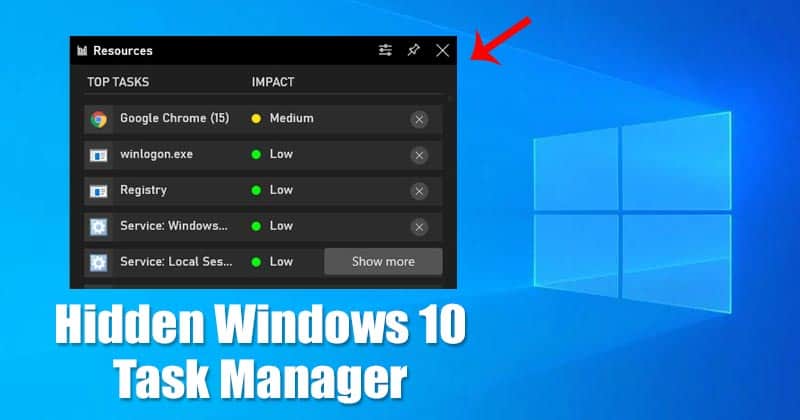
Е, в момента Windows 10 е най-добрата настолна операционна система. В сравнение с други операционни системи за настолни компютри, Windows 10 предлага повече функции и персонализиране. Операционната система също така предоставя много функции, свързани с игри, като скрит FPS брояч, екранен рекордер и др.
Въпреки това, за да активирате игровите функции на Windows 10, трябва да използвате лентата за игри на Xbox. За тези, които не знаят, Xbox Game Bar е предназначен да записва клипове от видеоигри, да показва представянето на играта в реално време и т.н.
Лентата за игри на Windows 10 може също да показва диспечера на задачите в компютърните игри. Xbox Game Bar има пълноценна джаджа на Task Manager в Windows 10. Джаджата се придържа към екрана и ви позволява да наблюдавате и убивате процеси, без да напускате играта си.
Вземете диспечера на задачите в игрите на Windows 10
Функцията обаче присъства само в най-новите версии на операционната система Windows 10. Ако не можете да видите диспечера на задачите в лентата за игри на Xbox, трябва да актуализирате операционната си система.
И така, в тази статия ще споделим подробно ръководство за това как да получите мениджър на задачи в компютърни игри на Windows 10. Нека да проверим.
Стъпка 1. Първо отворете играта по ваш избор.
Стъпка 2. На екрана на играта натиснете клавиша Windows + G, за да отворите лентата за игри на Xbox.
Стъпка 3. В горната част на интерфейса на игровата лента на цял екран щракнете върху бутона на менюто, както е показано по-долу.
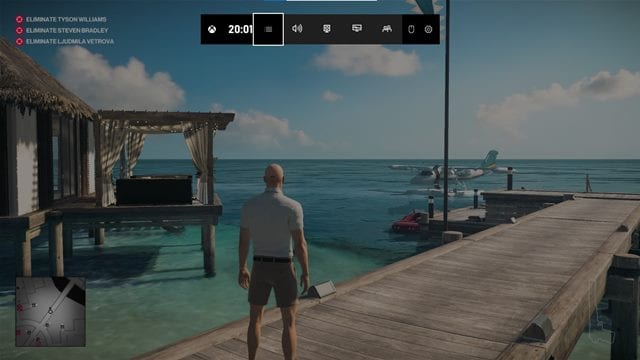
Стъпка 4. От списъка с опции изберете „Ресурси“
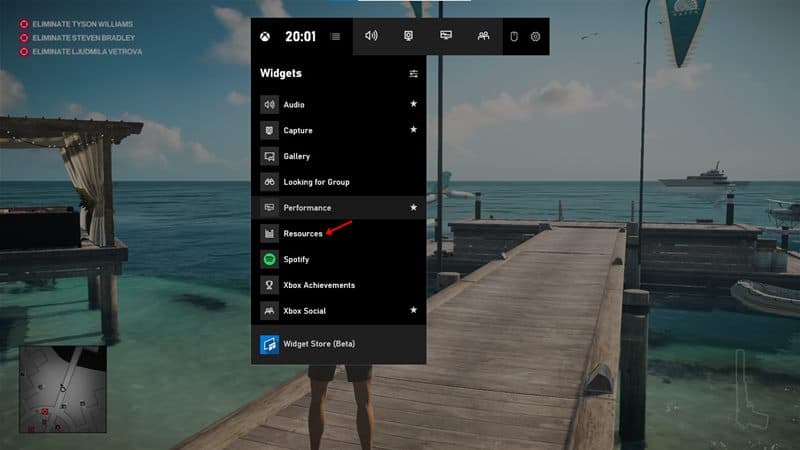
Стъпка 5. Панелът с ресурси ще ви покаже всяка задача, която се изпълнява във фонов режим.
Стъпка 6. Мониторът на ресурси също класира процесите по тяхното въздействие. Процесът може да има голямо, средно или ниско въздействие.
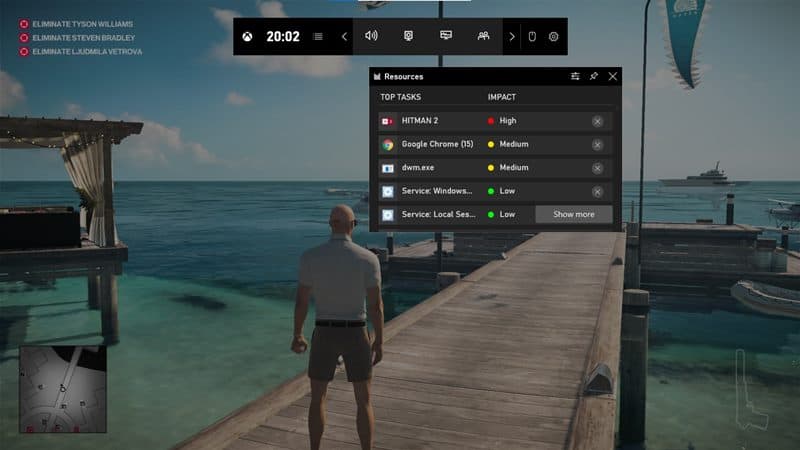
Стъпка 7. За да подобрите производителността на игрите, просто убийте всички ненужни задачи и процеси, като щракнете върху бутона ‘X’.
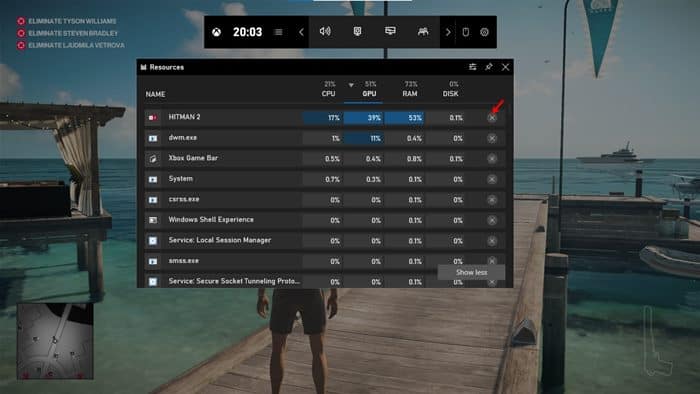
Това е! Ти си готов. Ето как можете да получите мениджър на задачи в компютърни игри на Windows 10.
И така, тази статия е свързана с получаването на мениджър на задачи в компютърни игри на Windows 10. Надявам се тази статия да ви е помогнала! Моля, споделете го и с приятелите си. Ако имате някакви съмнения, свързани с това, уведомете ни в полето за коментари по-долу.
